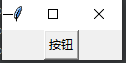本文主要是介绍Python学习笔记—— tkinter_01最简案例,希望对大家解决编程问题提供一定的参考价值,需要的开发者们随着小编来一起学习吧!
目录
一、桌面应用开发库——tkinter
1.tkinter库
2.GUI 编程思路理解
二、最简案例
1.创建主窗口,阻止窗口关闭
2.创建按钮对象,放到主窗口上
3.按钮设置事件
一、桌面应用开发库——tkinter
1.tkinter库
tkinter这个库是python自带的桌面应用开发的库,我们将学习 GUI(Graphics User Interface), 即图形用户界面编程。
2.GUI 编程思路理解
GUI 编程类似于“搭积木”。有一个主窗口,可以往主窗口上堆放按钮,输入框等,再设置一下点击按钮会有什么效果(事件处理)
二、最简案例
1.创建主窗口,阻止窗口关闭
from tkinter import *
root = Tk()#创建主窗口
root.mainloop()#阻止窗口关闭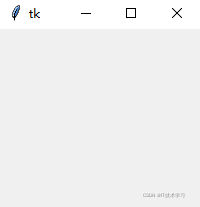
2.创建按钮对象,放到主窗口上
from tkinter import *
root = Tk()#创建主窗口
b = Button(root,text='按钮')#第一个参数设置放到哪,text是按钮显示内容
b.grid(row = 0,column = 0)
root.mainloop()#阻止窗口关闭3.按钮设置事件
from tkinter import *
#=========1.主窗口============
root = Tk()#创建主窗口
#=========2.创建、按放按钮============
b = Button(root,text='按钮')#第一个参数设置放到哪,text是按钮显示内容
b.grid(row = 0,column = 0)#设置放在哪,第0排,第0列
#=========3.按钮事件============
def a(e):print("事件被触发")
b.bind("<Button-1>",a)#鼠标左键点击时,触发事件,调用a函数
#=========4.阻止窗口关闭=========
root.mainloop()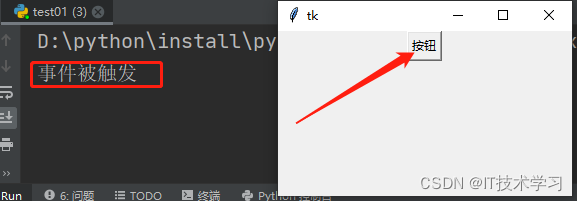
注意:属性相关设置,可以使用变量、初始化参数或方法设置
这篇关于Python学习笔记—— tkinter_01最简案例的文章就介绍到这儿,希望我们推荐的文章对编程师们有所帮助!